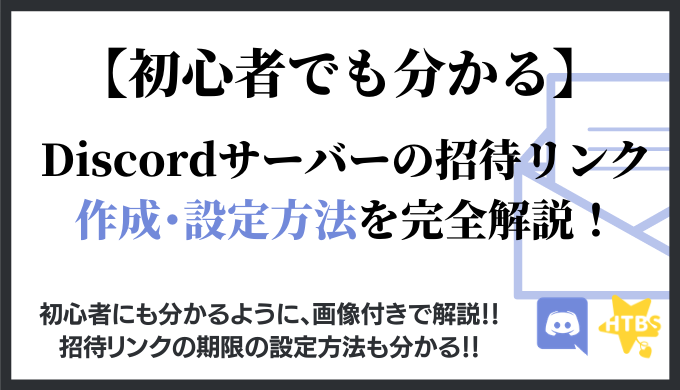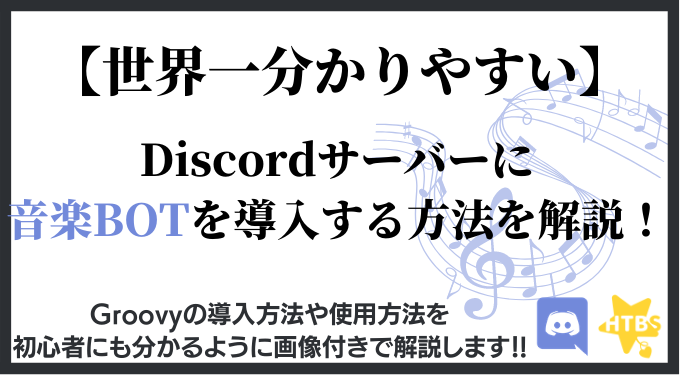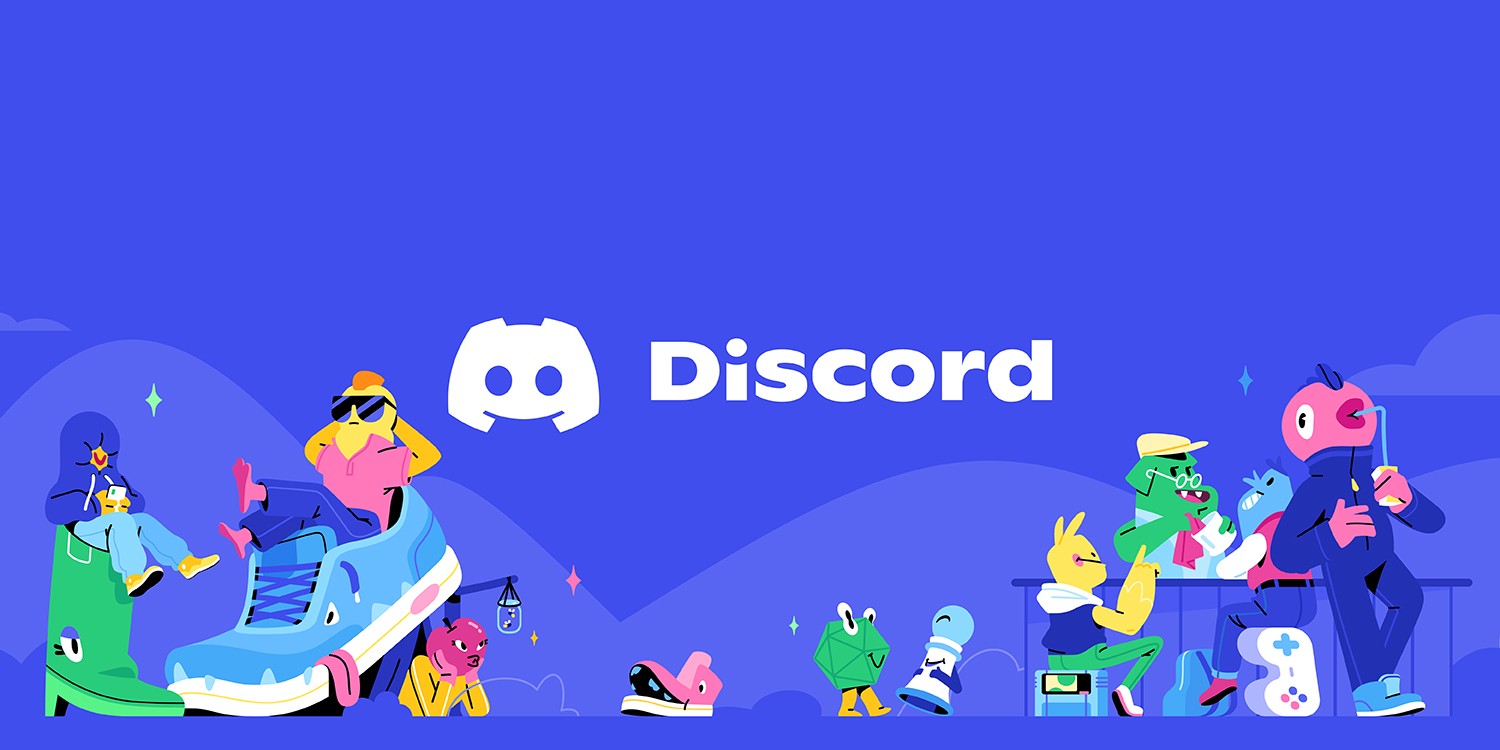こんにちは!ディス研へようこそ!
この記事では、Discordの招待リンクの作成方法及び設定方法を解説していきます。
初心者にも分かるように画像も使って説明していきますので、宜しくお願いします!
そもそもDiscordの招待リンクとは?
Discordサーバーで誰かと会話をするには、人々を招待する必要があります。
Discordでユーザーを招待するには「招待リンク」というものを作成し、それを共有します。
とてもシンプルですので、もし分からないことがあれば、私達のDiscordサーバーにお越しください!
Discordサーバーの招待リンクを作成する方法
招待リンクを作成する方法はとても簡単です。
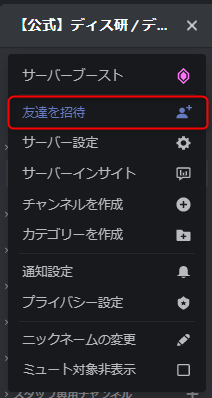
- まずはDiscordを開き、招待リンクを作成したいサーバーに移動します。
- 次に、サーバー名をクリックして、ドロップダウンメニューを開きます。
- 色々出てくるので、「友達を招待」をクリックします。
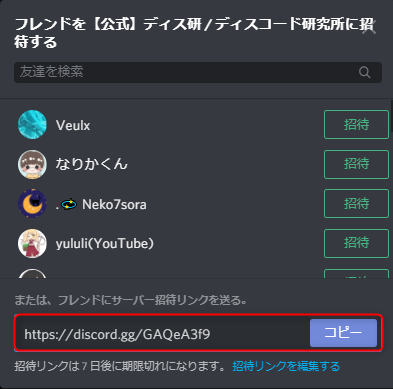
これで、招待リンクを作成できました。
このリンクを友達にシェアすることで、友達はあなたのサーバーに参加できます。
「コピー」をクリックすることで、招待リンクをコピーできます。
ですが!!
今作成した招待リンクは、7日後に有効期限が切れ、使えなくなってしまいます。
自分のサイトやSNSに招待リンクを掲載する場合は、無期限の物の方がいいですよね。
無期限の招待リンクを作成する方法
では、どうすれば無期限の招待リンクを作成できるのでしょうか。
無期限の招待リンクを作成する方法はとても簡単です。
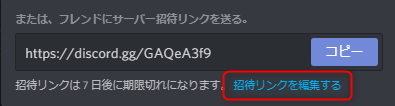
作成された招待リンクの下に「招待リンクを編集する」というのがあります。
これをクリックしてみましょう。
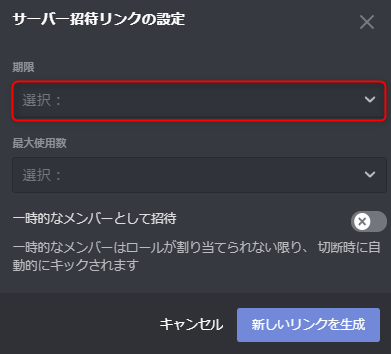
このようなものが表示されました。
無期限の招待リンクにするには、期限の欄をクリックします。
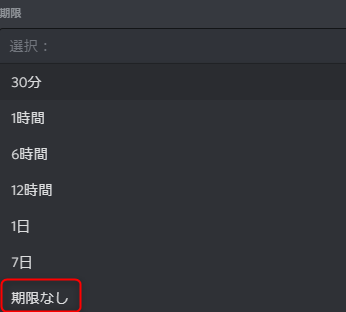
期限を色々選べるので、今回は「期限なし」をクリックしましょう。
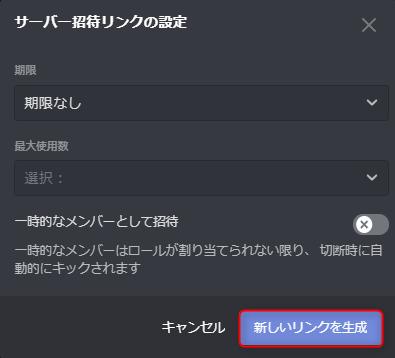
これで、「新しいリンクを作成」をクリックすると…
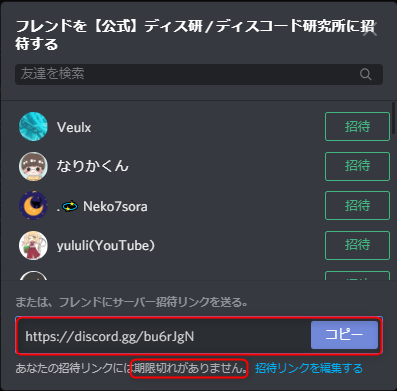
新しい招待リンクが作成されました!
招待リンクの下に「あなたの招待リンクに期限切れがありません。」と表示されていれば成功です!
Discordサーバーの招待リンクの高度な設定
ここまでは、Discordサーバーの招待リンクの基本的な設定について解説していきました。
ここからは、招待リンクの高度な設定について解説していきます。
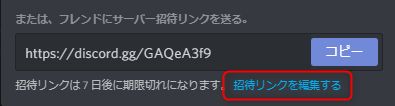
「招待リンクを編集する」をクリックすると、様々なオプションが表示されます。
ここでは、これらのオプションについて解説していきます。
招待リンクの期限
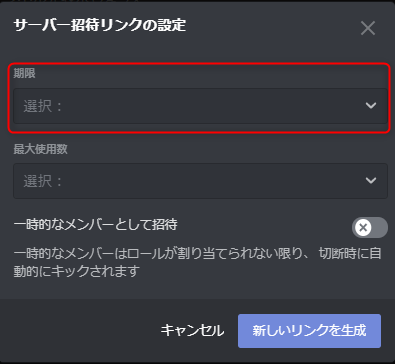
まず説明するのが、「期限」です。この項目では、招待リンクの有効期限を設定できます。
例えば「30分」に設定した場合、作成後30分でその招待リンクは使用できなくなります。
招待リンクの最大使用数

続いて説明するのが、「最大使用数」です。この項目を変更することで、その招待リンクを使用できる回数を設定できます。
例えば「1回」に設定した場合、その招待リンクが1度使用されたら二度と使用できなくなります。
設定しなかった場合は「回数制限なし」となります。
一時的なメンバーとして招待
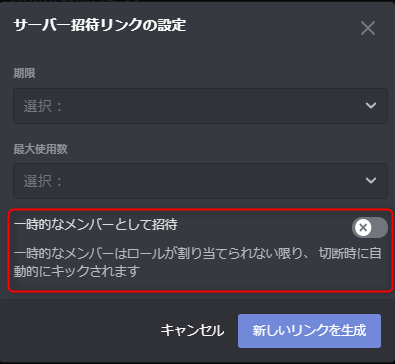
最後に説明するのが、「一時的なメンバーとして招待」です。
この項目を有効にした招待リンクを経由して参加したユーザーは、ロールが割り当てられない限り、Discordから切断した際にサーバーから自動でキックされます。
付与されるロールの権限は関係ありませんが、ロールが付与されなければ自動的にキックされます。
招待リンクの削除方法(無効化)
最後に招待リンクを削除(無効化)する方法を説明します。
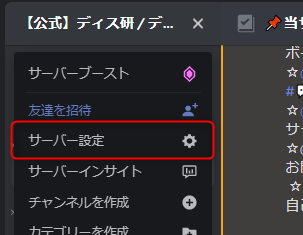
サーバー名をクリックし、ドロップダウン内の「サーバー設定」をクリックします。
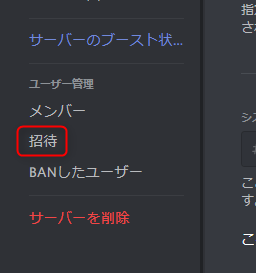
横のメニューに「招待」というのがあるので、これをクリックします。
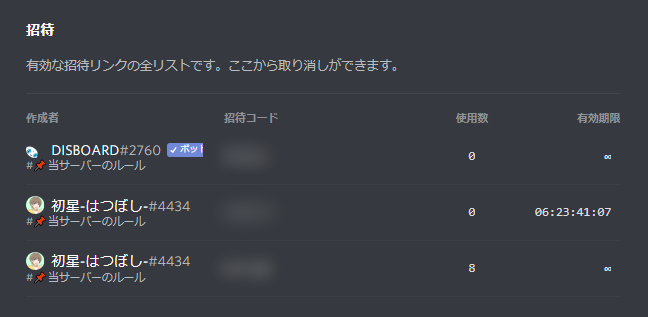
すると、サーバーの招待リンク一覧が表示されます。ここでは各招待リンクの情報を確認できます。

削除したい招待リンクにカーソルを合わせると、右上に「X」が表示されます。
これをクリックすることで、招待リンクは無効化され、使用できなくなります!!
今回は、Discordの招待リンクの作成方法や設定方法について解説していきました!
分からないことがありましたら、私達の公式Discordサーバーへお越しください!
そんな感じです!
おわりっ!!
 ディスコード研究所
ディスコード研究所